
Практическое задание №2
Отчеты в СУБД MS Access нужны для того, чтобы выводить на экран, либо на печать некоторую информацию из базы данных. Отчет можно создать на основании таблицы или на основании запроса.
1. Создайте простой отчет на основании одной таблицы tblFilms для просмотра и вывода информации, которая хранится в данной таблице. Для этого выделите таблицу, перейдите на вкладку Создание и выберите Отчеты.
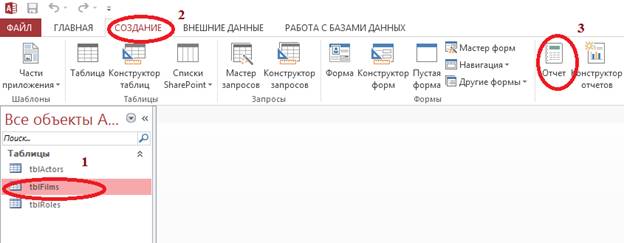
При создании отчета таким способом в заголовке отчета помимо названия выводится картинка и текущие дата и время.
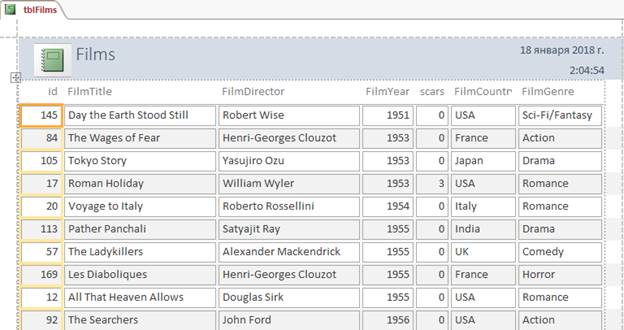
Сохраните этот отчет под названием Films.
2. Создайте отчет на основе двух таблиц. Для этого на вкладке Создание выберите пункт Мастер отчетов.
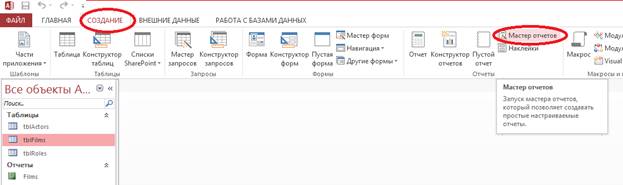
Появится окно, где в выпадающем списке можно выбрать таблицы или запросы откуда будем брать нужные поля.
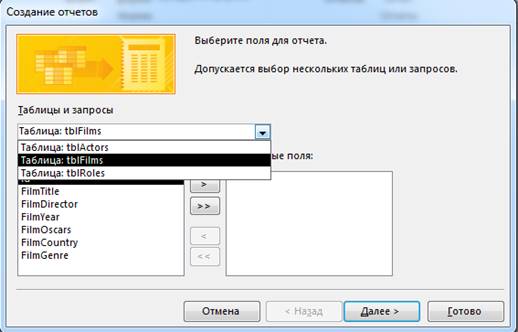
Из таблицы tblFilms выберите поля FilmTitle, FilmDirector, FilmYear.
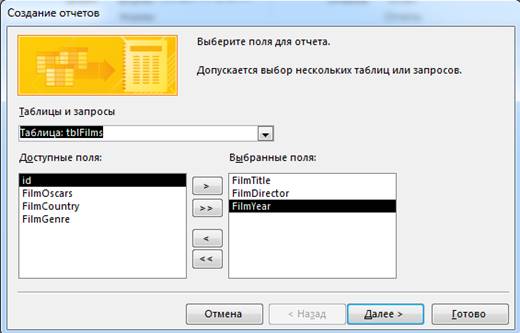
Затем из таблицы tblActors выберите поле ActorName и нажмите кнопку Далее.
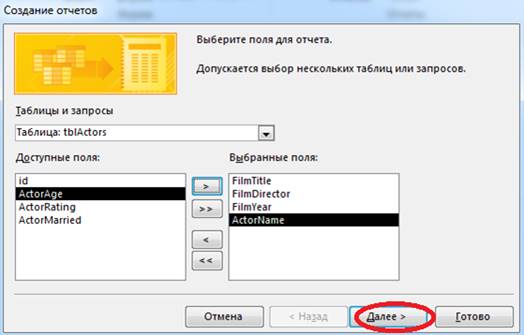
Далее Мастер предлагает выбрать вид представления данных, т. е. что будет на первом месте: данные из таблицы tblActors, либо данные из таблицы tblFilms. Выберите второй вариант и нажмите кнопку Далее.
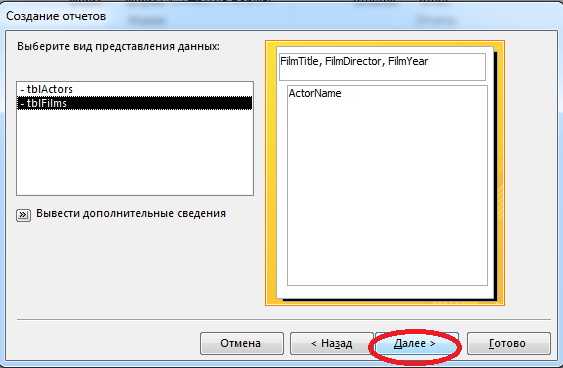
На следующем шаге Мастер предлагает добавить уровень группировки, т. е. необходимо выбрать поле, которое будет находится на уровень выше и относительно которого данные в отчете будут сгруппированы. Для данного отчета добавлять уровень группировки не нужно, поэтому просто нажмите Далее.
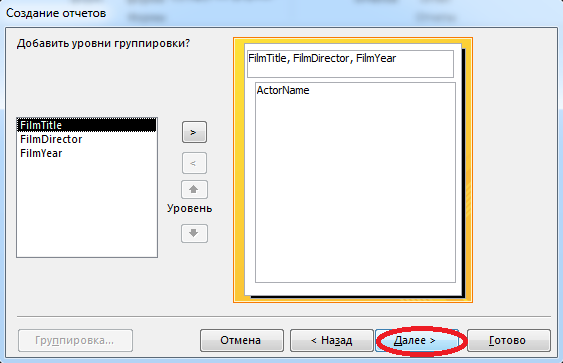
Затем Мастер отчетов предлагает выбрать порядок сортировки записей, но это делать не обязательно. Нажмите кнопку Далее.
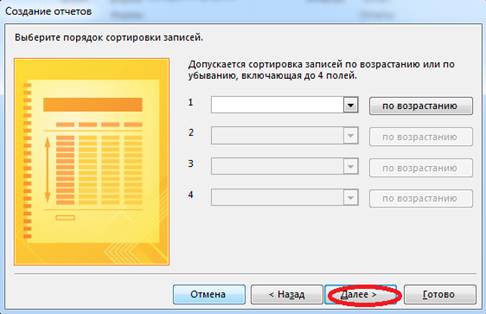
Макет выберите ступенчатый, ориентация – книжная и нажмите Далее.
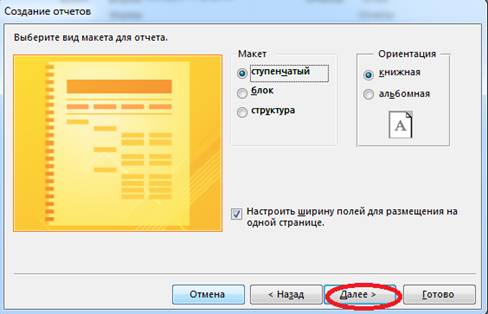
Имя отчета задайте Films and Actors и нажмите Готово.
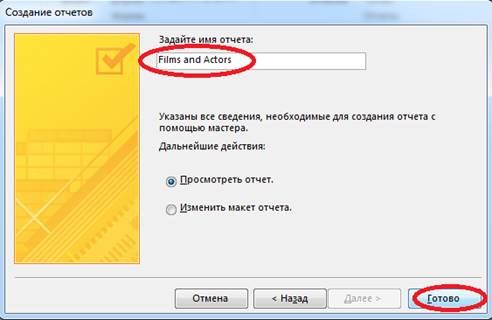
В результате Мастер сформирует отчет в следующем виде:
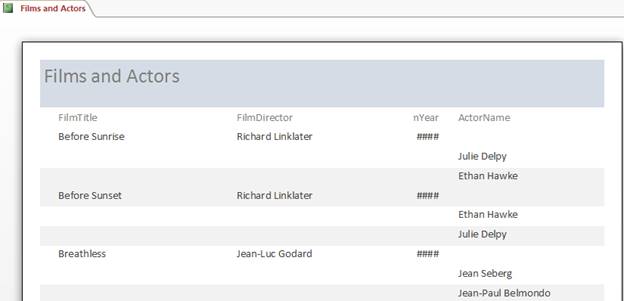
В отчете выводится название фильма, режисер, год выпуска и актеры, которые снимались в этом фильме. Решетки в поле nYear появились из-за того, что данные не помещаются в поле. Чтобы они исчезли необходимо увеличить размер поля. Также записи в отчете находятся далеко друг от друга. Для этого в Режиме макета стрелками передвиньте поля на нужное расстояние.
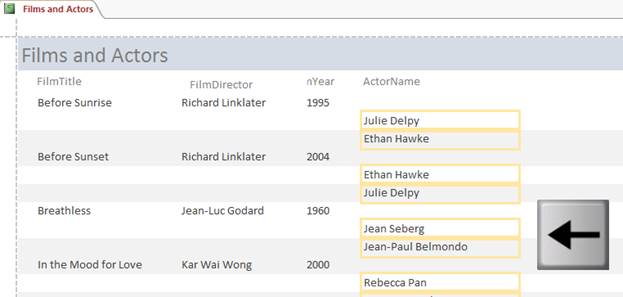
В режиме Конструктор измените оформление отчета как показано на рисунке:
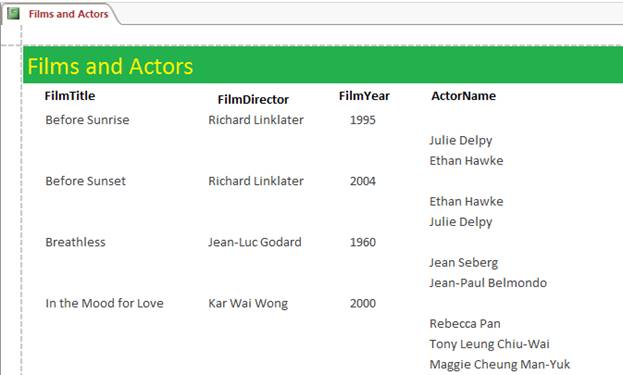
Для этого необходимо щелкнув по заголовку правой кнопкой мыши в выпадающем списке выбрать цвет фона – зеленый.
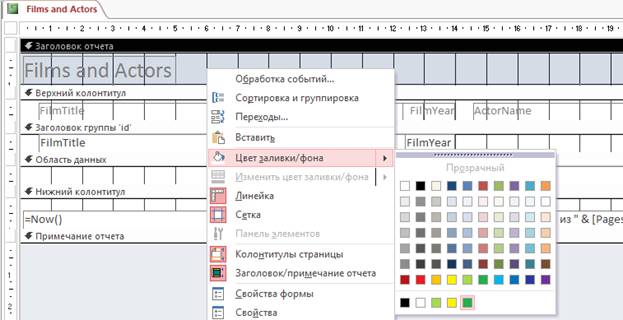
Цвет текста заголовка установите желтый.
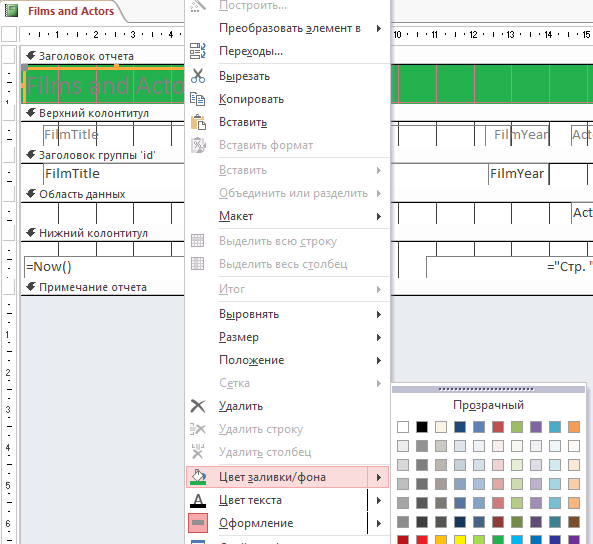
Цвет текста наименования полей в отчете сделайте черным и начертание жирным нажав сочетание клавиш Ctrl+B.
Чтобы убрать чередование фона выделите область данных и в Свойствах установить Цвет фона чередования – Фон1. Тоже самое проделайте для заголовка группы.
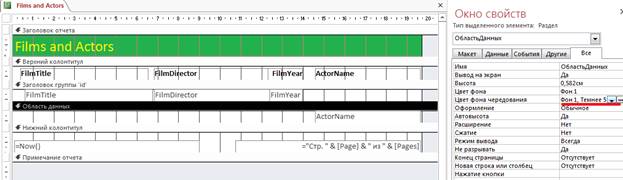
Затем необходимо добавить, чтобы в отчете отображалось количество актеров, снявшихся в фильме для этого в режиме Конструктор выделите поле ActorName, на вкладке Конструктор выберите пункт Итогиà Число записей.
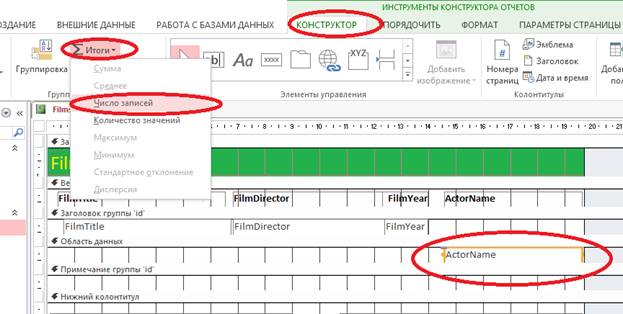
Рядом добавьте поясняющую надпись The number of actors, выбрав на вкладке элемент Надпись
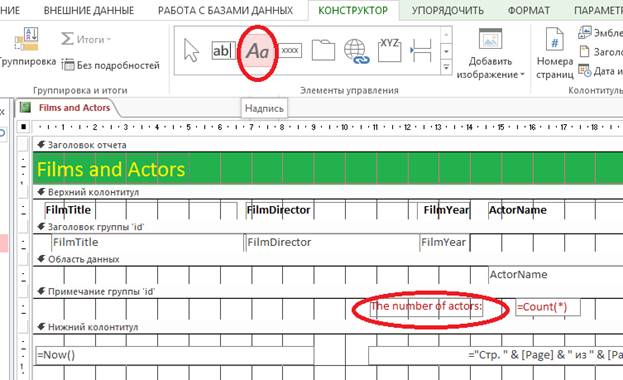
В итоге отчет примет следующий вид:
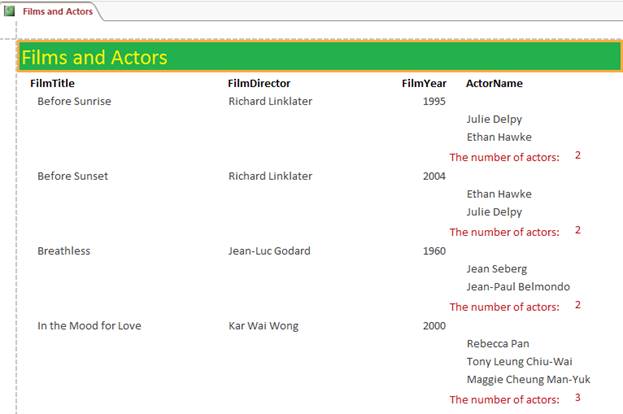
Дифференцированное задание:
Создайте отчет, в котором выводится информация о фильмах, сгруппированных по году выпуска, чтобы в результате он принял вид как показано на рисунке:
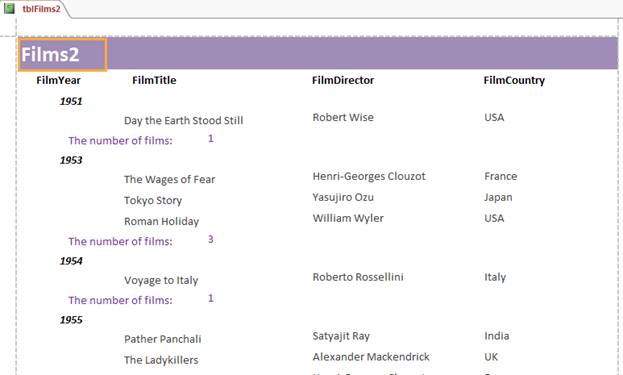
Материалы на данной страницы взяты из открытых источников либо размещены пользователем в соответствии с договором-офертой сайта. Вы можете сообщить о нарушении.